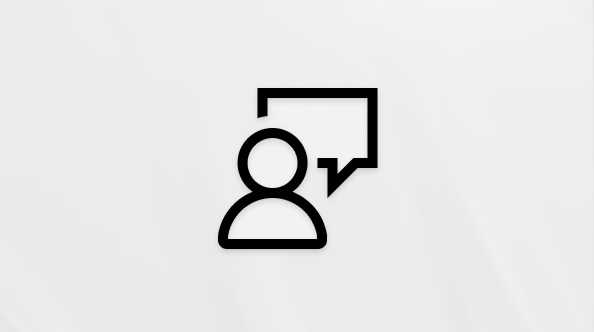Adăugați conținut și agenți la Copilot Chat
Se aplică la
Atunci când creați solicitări în Copilot Chat, puteți să adăugați conținut sau să încorporați agenți pentru a obține rezultate mai specifice și mai detaliate de la Copilot. De asemenea, adresați întrebări despre conținutul adăugat la Copilot Chat, inclusiv întrebări despre imaginile încărcate.
Notă: Dacă nu aveți un abonament Microsoft 365 Copilot, există câteva limitări pentru adăugarea de conținut și utilizarea agenților în Copilot Chat. Pentru a afla despre aceste limitări, consultați Cum funcționează Copilot Chat cu și fără o licență Microsoft 365 Copilot.
Adăugați conținut și agenți la Copilot Chat
Pentru a adăuga conținut și agenți la solicitările dvs. în Copilot Chat, parcurgeți următorii pași:
-
În browserul web, accesați Copilot Chat și conectați-vă cu contul Microsoft 365 de la locul de muncă sau de la școală.
-
În caseta de compunere mesaj Copilot, selectați
-
Din meniu, selectați:
-
-
Aflați cum să utilizați Context IQ la Using Context IQ pentru a face referire la anumite fișiere, persoane și altele în Microsoft 365 Copilot și Copilot Chat.
-
-
-
Puteți încărca mai multe imagini și fișiere în Copilot Chat de pe dispozitiv.
-
-
-
Puteți selecta propriile fișiere OneDrive, fișiere partajate cu dvs. și fișiere partajate în întâlnirile Teams.
-
-
-
Selectați
-
-
Mai multe modalități de a lucra cu Copilot Chat
Introducere în Microsoft 365 Copilot Chat
Cum să adresați întrebări și să obțineți răspunsuri utilizând Microsoft 365 Copilot Chat
Puneți-vă la curent rapid cu lucrurile utilizând Microsoft 365 Copilot Chat
Creați conținut utilizând Microsoft 365 Copilot Chat
Introducere în caracteristicile vocale din Microsoft 365 Copilot